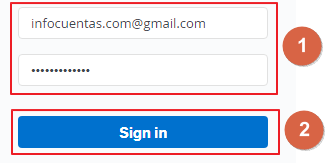Коробка для выпадения
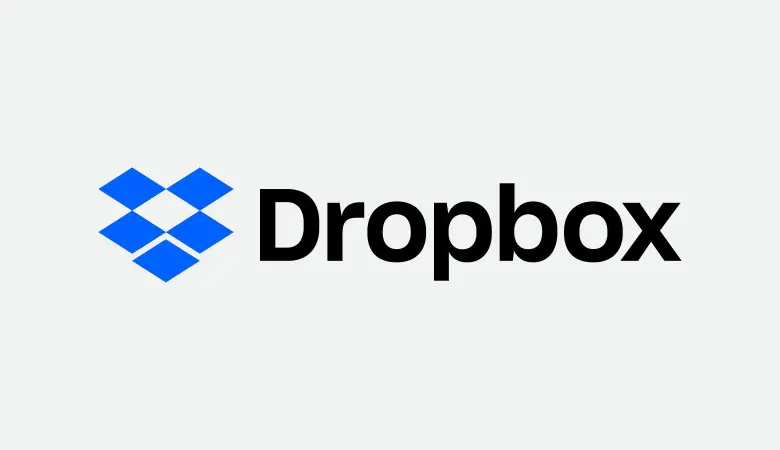
Dropbox это компьютерное приложение, посвященное предлагать услуги облачного хостинга файлов , то есть он позволяет пользователям хранить, совместно использовать и синхронизировать различные типы файлов и папок в Интернете с любого устройства, будь то компьютер с настольного компьютера, ноутбука, смартфона, планшета и т. д.
Более конкретно, Dropbox - это приложение облачного хранилища мультиплатформенность , поэтому он доступен для Windows, Mac OS, Linux, iOS, Android и других операционных систем. У этого приложения есть бесплатная и платная версии; каждый из них предлагает определенные услуги. Согласно последним данным, Dropbox имеет более 500 миллионов пользователей по всему миру и доступен на английском, испанском, французском, немецком и т. Д.
| Коробка для выпадения | |
|---|---|
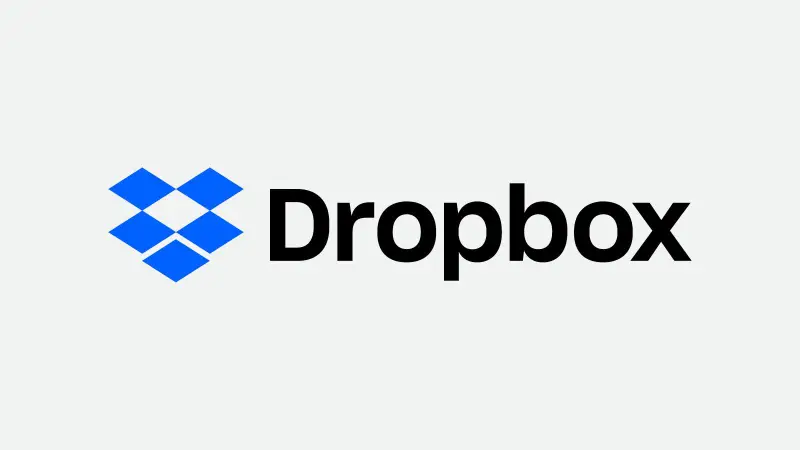 |
|
| Категория | Интернет-хранилище |
| разработчик | Dropbox, Inc. |
| Дизайнеров | Дрю Хьюстон и Араш Фирдоуси |
| Улан | Улан |
| Платформы | Интернет, Windows, MacOs, Android, iOS, Linux |
| Официальный веб-сайт | https://www.dropbox.com |
| Создать учетную запись Начать сеанс | |
Dropbox разработан североамериканской компанией Dropbox Inc., результатом работы программистов Дрю Хьюстона и Араша Фирдоуси, которые запустили его в июне 2007 года при финансировании, полученном от Y Combinator. Хотя это популярное приложение во всем мире, оно подвергалось критике и вызвало споры в из-за нарушений его системы безопасности и проблем конфиденциальности пользователей .
Dropbox завоевал популярность за короткое время . Концепция Dropbox заключается в том, что вы можете просто получить доступ к своим файлам из любого места и поделиться ими с другими. Самое лучшее в Dropbox - это его синхронизация. Любой файл, который вы сохраняете в Dropbox, будет мгновенно отображаться на ваших компьютерах, телефонах, iPad и веб-сайтах Dropbox.
спецификации
Dropbox имеет уникальные особенности для этого типа платформы, например, это позволяет нам сохранять файлы и получить к нему доступ несложно. Если по какой-то причине вы удалили важные файлы, Dropbox дает вам возможность восстановить их. Файлы никогда не закрываются или больше не доступны для вас, и вы можете поделиться ими с кем угодно через личную ссылку.
Dropbox - это онлайн-сервисное приложение, которое состоит из нескольких функций в связи с его непрерывным развитием. Из всех характеристик, которые он приобрел на протяжении своей истории, среди наиболее примечательных следует отметить следующие:
- Имеет клиент-серверная сеть , где клиент Dropbox отвечает за хранение файлов пользователей в определенных папках, а также за синхронизацию этих файлов с облаком и другими устройствами, использующими этот клиент.
- Файлы, хранящиеся в Dropbox, помимо совместного использования через официальный веб-сайт приложения, с доступом к соответствующей учетной записи пользователя; они могут быть опубликовано по ссылкам прямого доступа .
- Позволяет передавать файлы и синхронизировать через USB-устройства . Файлы можно даже сохранять вручную через веб-браузеры.
- История изменений Dropbox позволяет восстановить удаленные облачные файлы и старые версии этих файлов . В бесплатных аккаунтах история изменений очищается каждые 30 дней, а в платных аккаунтах нет предустановленных периодов очистки.
- История Dropbox основана на технология дельта-кодирования , что экономит трафик и время, так как будут загружены только те части файлов, которые были изменены во время синхронизации.
- Dropbox предлагает три типа счетов . Первый - это бесплатная учетная запись под названием «Бесплатная» или «Базовая», которая предлагает емкость де запас начальная от 2 Go , и может увеличиться до 16 ГБ, если у пользователя есть новые люди, присоединяющиеся к службе. Второй - платный аккаунт "Pro", который предоставляет 1 ТБ хранилища . Наконец, третий - это платный профессиональный аккаунт под названием «Бизнес», который предлагает 5 ТБ инструменты де запас и администрация.
- Что касается безопасности, Dropbox использует SSL-передачи (Secure Sockets Layer) и использует Протокол шифрования AES-256 (Advanced Encryption Standard) для хранения файлов.
- Dropbox сотрудничает с другими приложениями Web через API передачи репрезентативного состояния (REST) (интерфейс прикладного программирования), поэтому есть плагины для Drupal, WordPress и Joomla !. Кроме того, он позволяет синхронизироваться с учетными записями в Slack, Zoom и т. Д.
- Одним из самых известных сервисов Dropbox является Dropbox Paper, который является одним из наиболее заметных конкурентов Google Docs, поскольку позволяет работать вместе над редактированием общих документов .
Как это работает
Чтобы испытать все возможности Dropbox, о которых мы рассказали, здесь необходимо зарегистрироваться на официальном сайте приложения , выбрав один из трех типов счетов, которые он предлагает. После создания учетной записи можно получить доступ к приложению через официальный сайт или загрузив установщик, который предлагает тот же сайт. Если вы хотите установить приложение на смартфон или планшет, его можно загрузить из Google Play, App Store и т. Д.
Когда приложение запущено, оно использует сеть и активирует клиента, который Permet главным образом пользователь может загрузить любой файл в определенную папку . При передаче файлы автоматически обновляются в облаке Dropbox, делая их доступными для пользователей-получателей. Эта система автоматического обновления, которая является частью дельта-кодирования, заставляет Dropbox обновлять только те части файла, которые были изменены.
Синхронизация между клиентом и серверами Dropbox поддерживает актуальность соответствующего облачного хранилища . Эта взаимосвязанная сеть, основанная на облачном хранилище, позволяет различным пользователям совместно работать над документом, а также другим формам рабочего взаимодействия с помощью дополнительных вычислительных инструментов.
Как использовать
Чтобы использовать облачный файловый хостинг Dropbox для обмена файлами или для совместной работы, необходимо зарегистрироваться в качестве пользователя на официальном сайте. Поэтому ниже будут описаны Этапы процесса регистрации и основные функции Dropbox .
Как создать бесплатную учетную запись и установить Dropbox
- Введите Официальный сайт Dropbox, чтобы заполнить форму, расположенную справа, принять условия Dropbox и нажать кнопку Кнопка "Создать учетную запись" . Или просто используйте Кнопка "Зарегистрироваться в Google"
- Выберите тарифный план, по которому вы хотите начать работу с Dropbox, бесплатную или платную версию.
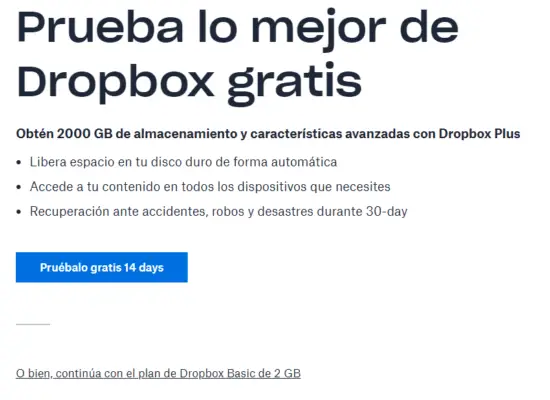
- Разрешите браузеру загрузить установщик приложения по запросу dropbox.com.
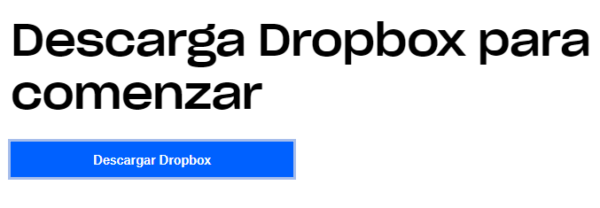
- Запустите установщик Dropbox и дождитесь, пока установщик установится автоматически.
- В конце установки появится всплывающее окно браузера, в котором Dropbox предлагает возможность установить приложение также на мобильные устройства . Для этого вам нужно будет только ввести соответствующий номер телефона, хотя ссылку для загрузки также можно отправить на адрес электронной почты пользователя.
- Одновременно появится начальное окно приложения, в котором необходимо ввести адрес электронной почты и пароль пользователя для доступа к Dropbox или просто щелкнуть «Подключиться к Google» ou «Связаться с Apple» .
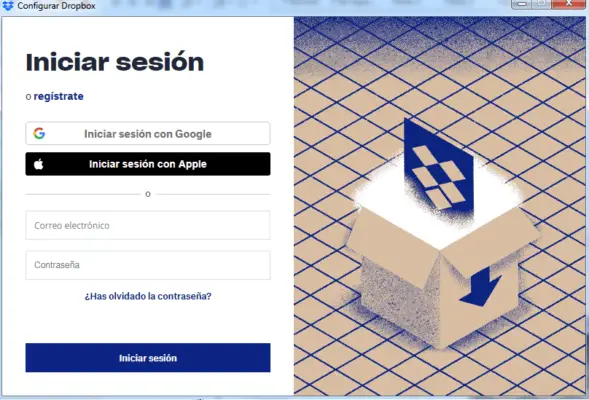
- Впоследствии появится окно, в котором Dropbox предложит два варианта хранения файлов: либо для сохранения загрузок на жестком диске (Dropbox Basic), либо для продолжения использования облачного хранилища (Dropbox Plus).
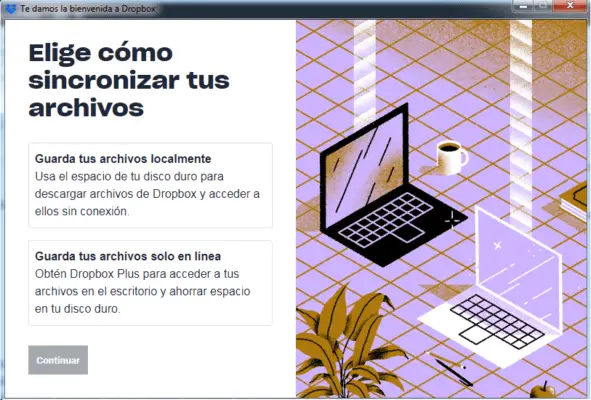
- Затем появится окно для настройки резервных копий жесткого диска с указанием папок, для которых можно создать резервную копию, и выбором того, какие из них будут постоянно сохранены.
После этого Dropbox будет готов к использованию. Следует подчеркнуть, что эти последние два шага необязательны , т.е. их можно не указывать, так как эти настройки можно установить в любой момент через главное меню приложения.
Как скачивать файлы
- Перейдите на сайт dropbox.com через помощник на рабочем столе, нажав второй значок после "+" , или через официальный сайт Dropbox.
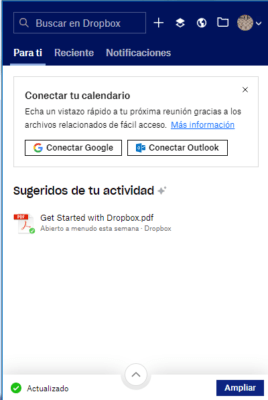
- Зайдя на dropbox.com, перейдите в правую часть онлайн-сайта в Раздел «Создать» , и выберите вариант "Скачать файлы" .
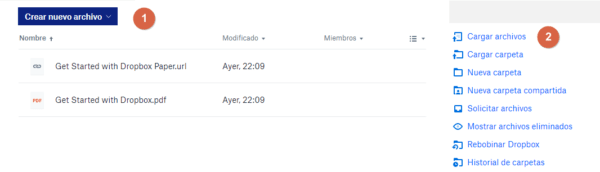
- Появится всплывающее окно, в котором вам нужно выбрать файл, который вы хотите загрузить в облако Dropbox.
- После выбора файла на сайте dropbox.com появится окно, в котором необходимо выберите папку облачного хостинга который будет содержать файл. Если ничего не было создано, Dropbox предлагает вариант "Создать новую папку" . Чтобы создать эту новую папку, все, что вам нужно сделать, это дать ей имя.
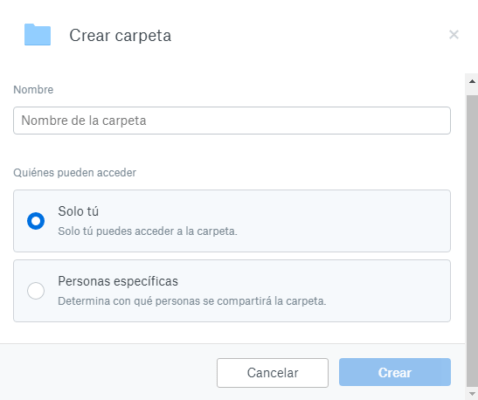
- После того, как папка хостинга была выбрана, вам просто нужно подождать, пока файл загрузится программным обеспечением.
Как делиться файлами
- На странице dropbox.com перейдите к правому краю сайта и к параметрам, отображаемым под "Создавать", нажмите на опцию «Новая общая папка» .
- Если вы нажмете на "Файлы" расположен в левой части главной страницы dropbox.com, вы также можете получить доступ к опции «Новая общая папка» , расположенный в правой части экрана. То же самое происходит, если кнопка "Делиться" расположен справа от меню "Файлы" нажата, хотя выглядит как «Создать новую общую папку» .
- Независимо от выбранного пути на сайте dropbox.com появится окно, в котором приложение предложит два варианта обмена папками. Первый вариант - создать новая папка для общего доступа , а второй состоит из поделиться существующей папкой . Если вы хотите предоставить общий доступ к новой папке, в процессе должно быть названо только ее имя, но она должна быть загружена вместе с файлами.
- После выбора папки появится новое окно, в котором будет размещен ле электронные адреса – почта людей, у которых будет общий доступ , а также поле для записи необязательного сообщения. Рядом с почтовым ящиком есть кнопка, с помощью которой вы можете указать, смогут ли получатели редактировать файл или только просматривать его.
Альтернативу отправке ссылок по электронной почте можно найти в нижней части того же окна, которое состоит из кнопка "Создать ссылку" . Как только ссылка будет создана, нажмите кнопку "Копировать ссылку" чтобы поделиться ссылкой на файл с заинтересованными людьми.
Как использовать Dropbox Paper
- На домашней странице dropbox.com выберите опцию"Бумага" расположен в правой части экрана.
- В меню Бумага нажмите кнопку «Создать бумажный документ» .
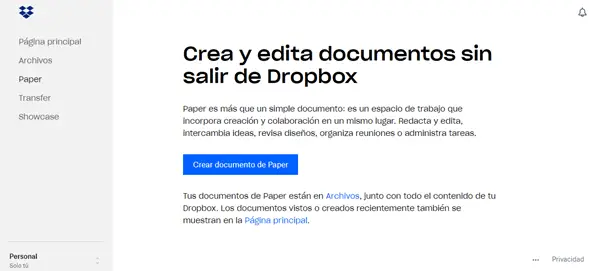
- Появится новый портал, который будет бумажным документом, которым можно поделиться с кем угодно, скопировав ссылку из браузера или нажав кнопку "Доля" расположен в верхней части экрана.
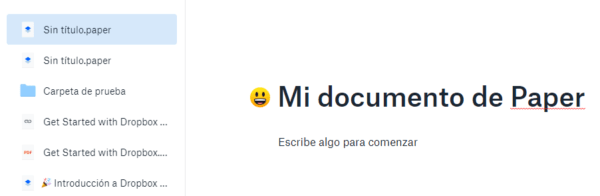
- В области письма на бумаге есть несколько вариантов завершения строк текста письменные, которые позволяют включать изображения, видео и другие мультимедийные элементы из разных социальных сетей и тех, которые были размещены в Dropbox.
- Кроме того, эта панель редактирования текста позволяет добавлять таблицы, временные шкалы, задачи, маркированные и / или нумерованные списки, нажав соответствующий значок.
- Кроме того, внизу находится значок клавиатуры, на котором отображаются сочетания клавиш, которые можно создать для ускорения редактирования текста. Этот значок находится рядом со значком вопросительного знака, который используется для справки, предложений и комментариев.
- С помощью нижней панели Paper также можно вводить разрывы разделов и добавлять строки кода.
- Рядом с каждой строкой текста, а также в изображениях и видео, или когда они выбраны, есть значок комментариев (диалоговое окно), который позволяет вам добавить любое наблюдение к коллективной работе Классы.
- При выделении текста полоса с разными появляются варианты редактирования , позволяя применять жирные слова, зачеркивать, выделять их, создавать гиперссылки, изменять размер шрифта, размещать нумерованные или маркированные списки и добавлять комментарии.
- Нажав кнопку "+" из верхней панели вы можете создать новый документ Paper.
Войдите или перейдите в Dropbox
Через Интернет
Обычный способ входа в Dropbox - через его веб-сайт, для этого вам понадобятся только ваш адрес электронной почты и пароль.
- Перейти к Dropbox.com и в правом верхнем углу нажмите » войти ».
- Теперь в соответствующие поля введите свой адрес электронной почты и пароль; Затем, если вы находитесь на защищенном компьютере и больше не хотите вводить данные, установите флажок " Запомнить мой аккаунт ", Наконец, нажмите" войти ».
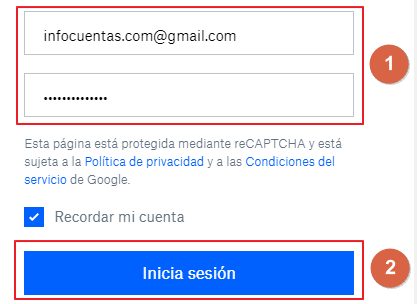
Вот как легко подключиться к Dropbox через Интернет: если вы не заполните поле неправильно, у вас не будет никаких проблем.
Использование Google
Есть еще один вариант входа в Dropbox через Интернет, который использует вашу учетную запись Google. Этот вариант работает быстрее, чем классический, потому что после привязки вашей учетной записи к Dropbox вам нужно всего лишь один раз нажать кнопку подключения к Google, чтобы войти.
- Иди в сеть, Dropbox.com и нажмите на опцию " войти »Находится в правом верхнем углу.
- Под кнопкой с синим фоном и белыми буквами написано " войти ", Есть " Войти через Google «, Вы должны нажать на нее.
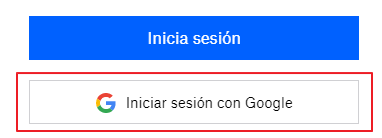
- Затем откроется всплывающее окно с просьбой выбрать одну из учетных записей Google, в которую вы вошли. Если вы хотите войти с учетной записью, которой нет в списке, вы должны нажать на " Использовать другую учетную запись .
- После выбора учетной записи Google для подключения к Dropbox, в том же окне вам нужно будет подтвердить действие, нажав на кнопку » разрешение .
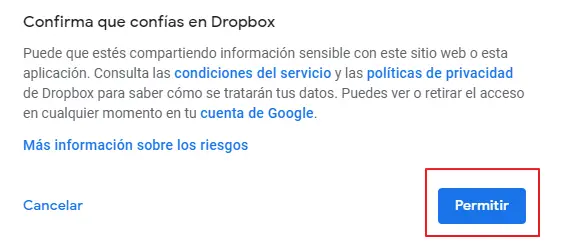
С помощью этих простых шагов вы сможете быстро, интуитивно и легко подключиться с помощью кнопки " Войти через Google ».
С ПК
Поскольку это сервис, доступный на разных платформах, синхронизированных друг с другом, настольное приложение, которое часто используют миллионы пользователей, не могло пропустить, чтобы не исчерпать ограниченное пространство на своих жестких дисках. Чтобы успешно войти в эту программу, выполните следующие действия.
- Вам необходимо скачать и установить приложение Dropbox из эта ссылка .
- Откройте программу и в соответствующих полях введите свой адрес электронной почты и пароль, затем нажмите синюю кнопку с надписью « Логин " в белом .